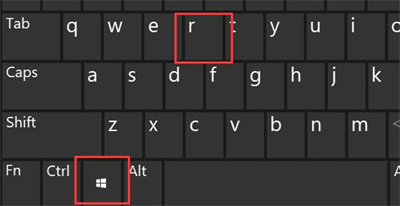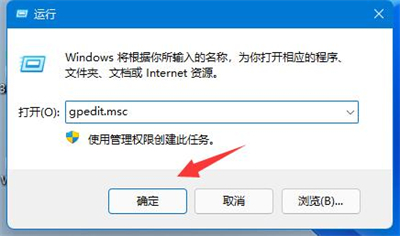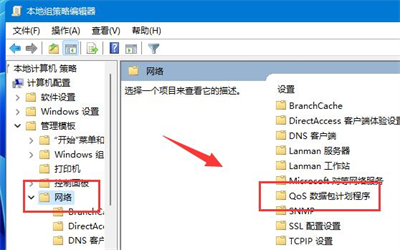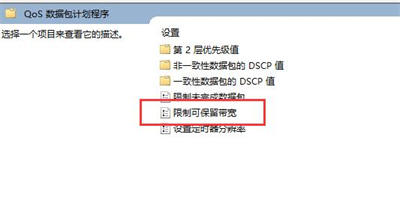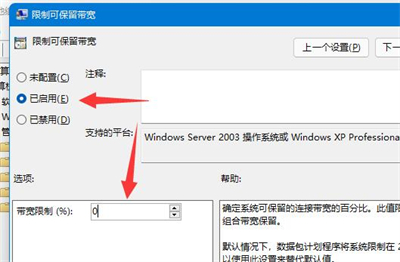win11只有百兆网速怎么解除限速?win11只有百兆网速怎么解除限速方
现在很多人用的都是千兆网速,但还是有些用户只有百兆网速,这是为什么呢?其实很简单,只要打开电脑左下角的“计算机配置”,然后找到“管理模板”,就可以进行操作了。下面我们就来详细介绍一下如何解除win11百兆网速的限制。
win11只有百兆网速怎么解除限速方法
1、按下键盘Win+R组合键打开运行。
2、在其中输入gpedit.msc,按下回车或确定。
3、点开左侧栏计算机配置下的管理模板。
4、进入左边的网络,双击打开右边的QoS数据包计划程序。
5、双击打开右侧限制可保留带宽策略。
6、勾选已启用,再将下方宽带限制改为0,再按下确定即可。
相关文章
- win11单声道音频关了还是单声道怎么办?
- 微星GE73VR笔记本如何安装win11系统?
- Win11电脑蓝牙设备删除失败怎么办?Win11电脑蓝牙设备删除失败详解
- win11设备管理器的端口在哪里?win11设备管理器的端口在哪里详解
- win11右键菜单怎么修改就样式?win11右键菜单改回旧样式操作方法
- win11怎么隐藏快捷图标的小箭头?win11怎么去掉图标箭头的方法
- win11开启热点后电脑无法上网怎么办?
- win11音频服务器未响应修改密码后没有授权怎么办?
- win11 pin不可用进不了系统怎么办?win11 pin不可用进不了系统问题详解
- win11如何快速切换声音输出?win1快速切换声音输出方法
- win11 bitlocker恢复密钥在哪里?win11 bitlocker恢复密钥怎么找?
- win11笔记本电池充不满电怎么办?win11笔记本电池充不满电问题解析
- 2024年win10和win11哪个流畅?2024年win11和win10的性能对比
- Win11更新后怎么退回Win10版本?Win11退回Win10操作方法
- win11 23H2鼠标右键菜单怎么修改为win10风格?
- Win11开始菜单怎么恢复成Win10开始菜单?